(ホントは74HC、CMOSなんだけど…)
[第663回]
●Maxtor MaxBlast 5のインストール
前回、前々回にも書きましたが、Maxtor MaxBlast 5はSeagateのサイトから無償でダウンロードできます。
参考までに今回は、MaxBlast 5のダウンロードからインストールまでを説明します。
でも特別問題になるようなところはありません。
ごく普通にダウンロードしてごく普通にセットアップできます。
Seagateのサイト(MaxBlast 5のダウンロードのページ)へ行って、そのページの「MaxBlastを今すぐダウンロード」の「日本語」をクリックします(下にあるのはただの画面コピーですからクリックできません)。

そのページにある、PDFファイルのアイコン(参考:上図右)をクリックするとMaxBlastのユーザーズガイドをダウンロードできます。
Windows2000、WindowsXP、Windows7では問題なくダウンロードでき、セットアップもできましたが、Windows98SEではセットアップできませんでした(ユーザーズガイドを見ましたら、対象OSにWindows98はありませんでした)。
Windows98にはセットアップできませんが、MaxBlast 5でWindows98のバックアップをとることはできます。
それについてはまた後ほど説明をいたします。
「MaxBlastを今すぐダウンロード」の「日本語」をクリックすると、「使用許諾契約」のページが開きます。
ずっと下の方へ行って、「私は承諾します」をクリックします(もろ、直訳です)。
最初にWindows98でダウンロードしようとしたときに、文字化けした画面が表示されて、ダウンロードできなかったのですが、この使用許諾契約の画面だったのでは、と思います。
おそらく私が普段使っているブラウザ(Opera)のバージョンの問題だと思います。
WindowsXPやWindows7でもOperaでダウンロードしましたが、問題はありませんでした。
ひょっとしたらと思って、Windows98でIE(インターネットエクスプローラ)を使ってダウンロードしてみましたら、文字化けは発生しませんでした(でも上にも書きましたように、Windows98でSETUPを実行してみましたがハングアップしてしまいました)。
(以上余談でした)
「私は承諾します」をクリックすると、ダウンロード実行画面になります。
以下Windows7での実行画面です。
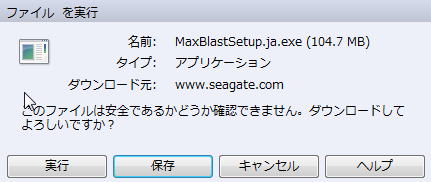
保存してから、あらためて実行するか、ここでいきなり実行するかは、好みの問題です。
私はとりあえずdownloadフォルダに保存しておいてから、あらためてダウンロードしたインストーラを実行するようにしています。
ただ、MaxBlastのインストーラには、ユーザーズガイドも含まれていますから、適当なフォルダに保存することをおすすめします。
ダウンロードしたMaxBlastSetup.exeを実行します。
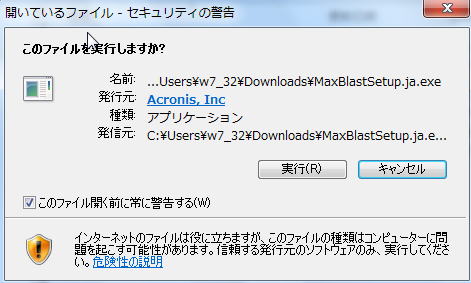
セットアップ画面が表示されます。

ここでは、当然「MaxBlastのインストール」をクリックすることになりますが、その下の「ユーザーズガイド」をクリックすると、ユーザーズガイドが開きます。
MaxBlastSetup.exeをダウンロードするところで適当なフォルダに保存しておくとよい、と書いたのはこのためです。
「MaxBlastのインストール」をクリックすると「Maxtor MaxBlastのセットアップにようこそ」と表示されますから、「次へ」をクリックします。
ここでも「使用許諾契約」のページになります。
「同意する」を選択して「次へ」をクリックします。
「セットアップの種類」が表示されます。
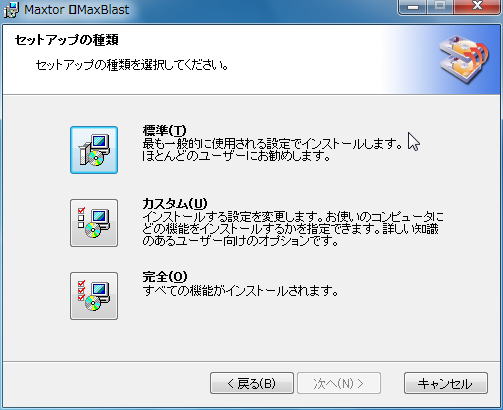
せっかく無償で使わせていただけるのですから、遠慮せずに「完全」を選択しましょう。
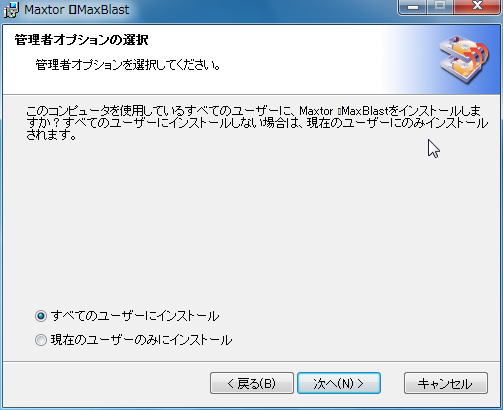
たいていは個人で使っていると思いますから、「すべてのユーザー」でよろしいのでは。
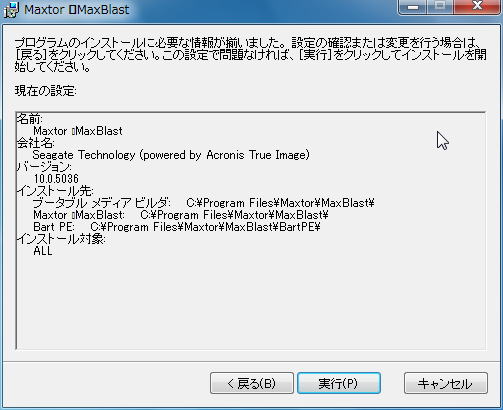
ここで「実行」をクリックするとインストールが開始されます。
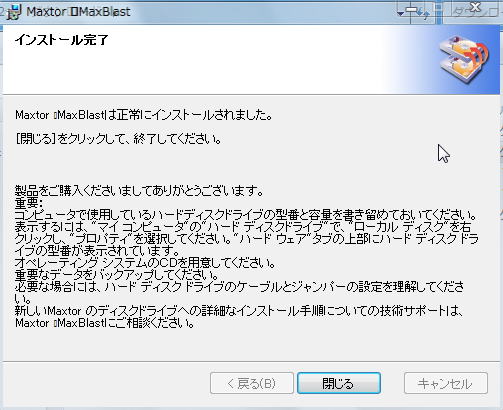
別に購入したわけではありません。
あとで請求書が送られて来たりはしませんからご安心を。
いろいろ書いてありますが、気にすることはありません。
「閉じる」をクリックすると、「再起動が必要です」と表示されます。
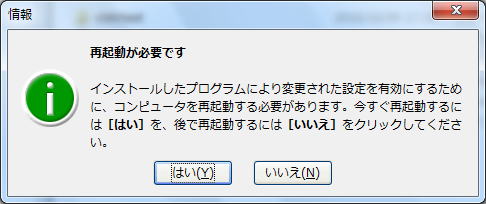
「はい」をクリックすると、再起動されます。
ふたたびWindowsが立ちあがるとデスクトップにMaxBlastのアイコンが表示されています。

2010.11.17upload
前へ
次へ
ホームページトップへ戻る